A vízvezeték- és csőtervek a szerelvények, csövek és szelepek helyét mutatják.
A vízvezeték-terveket elhelyezheti egy üres oldalon, vagy egy meglévő alaprajz rétegeként.
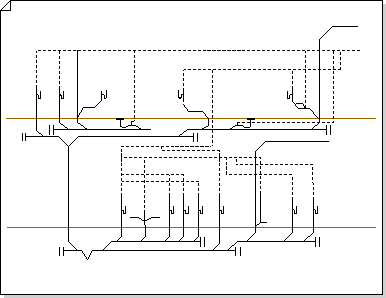
A következő három módszer egyikével hozhat létre vízvezeték- és csőhálózati tervet:
Üres oldalon
Kattintson a Sablonok > Térképek és alaprajzok, majd a Vízvezeték- és csőhálózati terv > Létrehozás elemre.
Alapértelmezés szerint ez a rajztípus fekvő tájolású méretezett rajzlap nyit meg 
Rétegként a CAD alaprajzában
-
Hozzon létre egy vízvezeték- és csőhálózati tervet egy üres oldalon. A létrehozással kapcsolatos információkért tekintse meg az előző szakaszt.
-
Kattintson a Beszúrás lap CAD-rajz gombjára.
-
Keresse meg a CAD-fájlt, jelölje ki, majd kattintson a Megnyitás gombra.
-
A CAD-rajz méretének és méretének elfogadásához kattintson az OK gombra.
Megjegyzés: Ha a CAD-rajz rajzskálája eltér a rajzlap méretarányától, a rendszer megkéri, hogy egyezzen a skálákkal, vagy egyezés nélkül folytassa a műveletet.
-
A rajz beszúrása után átméretezheti, módosíthatja vagy áthelyezheti a rajzot. A CAD-rajzot tartalmazó Visio-réteget is zárolhatja.
Tipp: A beszúrt CAD-rajz tulajdonságainak módosításához kattintson a jobb gombbal a rajzra, mutasson a helyi menü CAD-rajzobjektum elemére , majd kattintson a Tulajdonságok parancsra. További információ: Az AutoCAD-réteg tulajdonságainak módosítása.
Egy meglévő Visio alaprajz rétegeként
-
A Fájl menüben kattintson a Megnyitás parancsra.
-
A Megnyitás párbeszédpanelen keresse meg a használni kívánt rajzot. Jelölje ki a fájlt, majd kattintson a Megnyitás gombra.
-
Az Alakzatok panelen húzza a vízvezeték-szerelvényeket, csöveket és szelepalakzatokat a rajzra.
Húzza a kijelölő fogópontokat, a vezérlőfogópontokat és a végpontokat.
Tipp: Igény szerint zárolhatja a rajzon szereplő meglévő rétegeket, így az új terv létrehozásakor nem módosíthatja azokat véletlenül. További információ: Réteg zárolása vagy zárolásának feloldása.
-
Adja meg az alakzat adatait. Ennek menete az alábbi:
-
Kattintson a jobb gombbal az alakzatra, és válassza az Adatok > Alakzatadatok lehetőséget.
-
Az Alakzatadatok panelen kattintson az egyes mezőkre, majd írjon be vagy jelöljön ki egy értéket.
-
-
Csatlakoztassa a vízvezeték-alkatrészeket a csövekhez. Ennek menete az alábbi:
-
Húzza az alakzatokat a rajzlapra.
-
Kapcsolja a csőalakzatok mindegyik végét a többi alakzaton

-
Egy cső átméretezéséhez húzzon egy végpontot.
-
-
Jelöljön ki és gépelje be az alakzatokat. A címkék áthelyezéséhez húzza a címke vezérlőfogópontját.










